1、双击打开“此电脑”

2、在弹出的“此电脑”窗口,点击“管理”
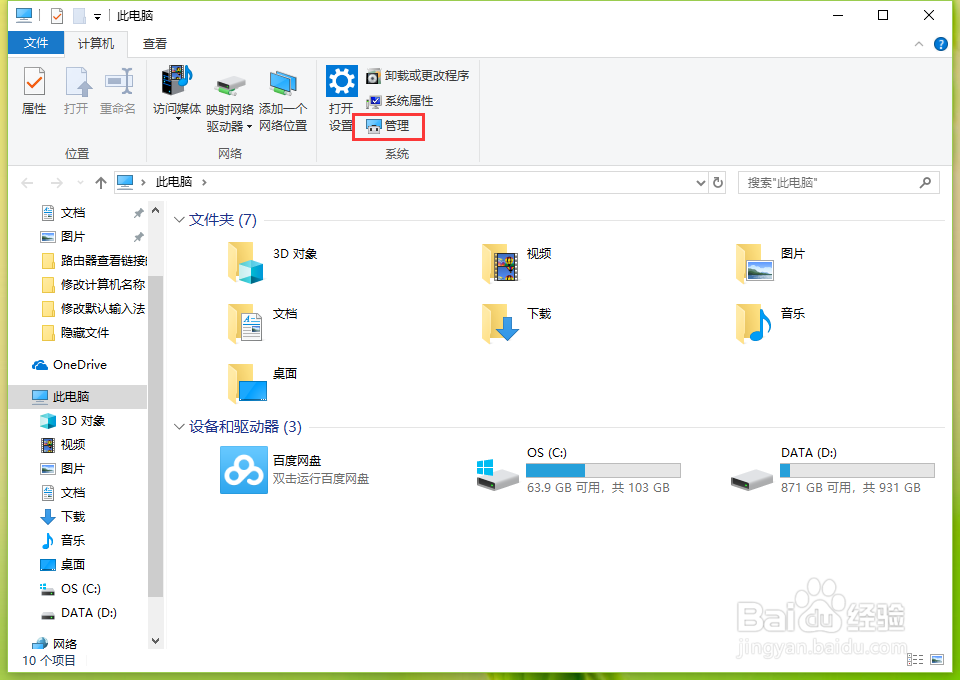
3、在弹出的“计算机管理”窗口,点击磁盘管理

4、右键单击需要清理的磁盘,选择“属性”
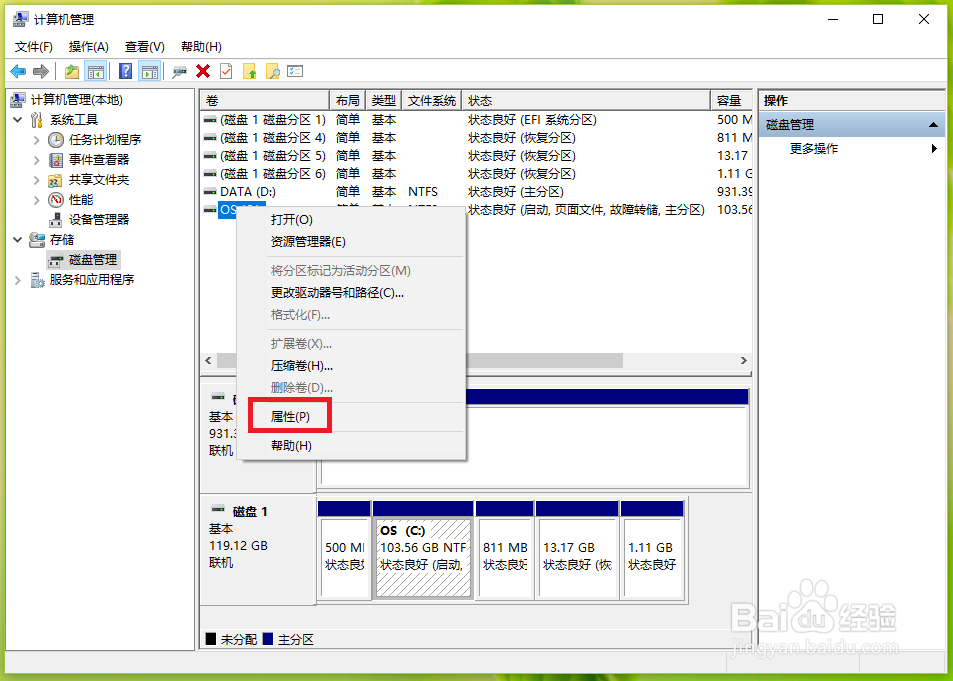
5、在弹出的对话框中,选择“磁盘清理”

6、弹出“磁盘清理”对话框,此时需要等待几秒种,需要计算可以清理的空间
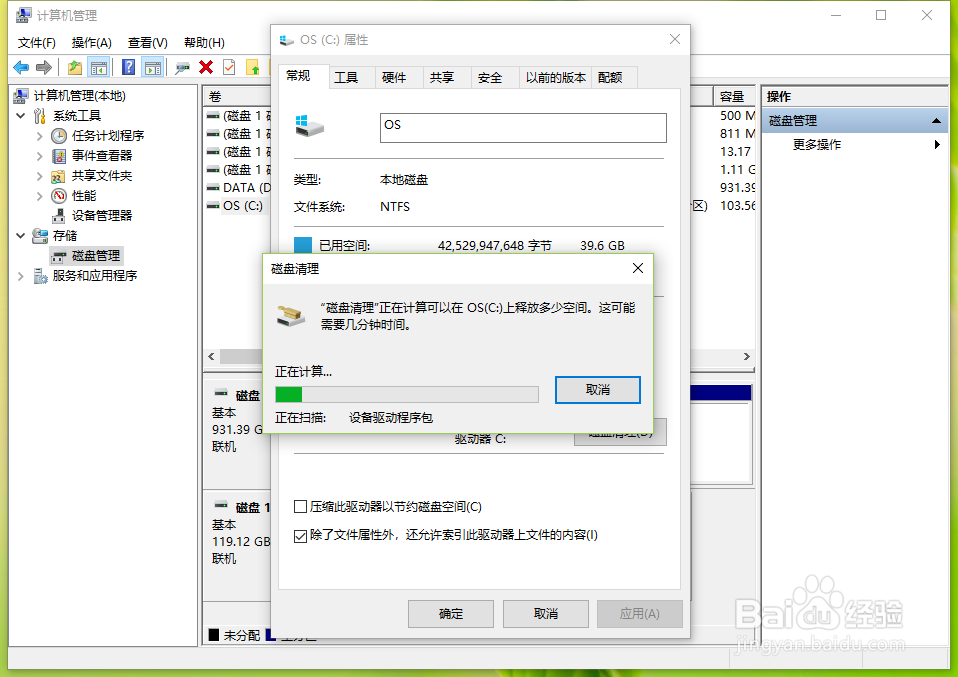
7、等待过后,新弹出的窗口中就可以选择需要清理的内容,选择完后点击“确定”

8、弹出提醒对话框,点击“删除文件”
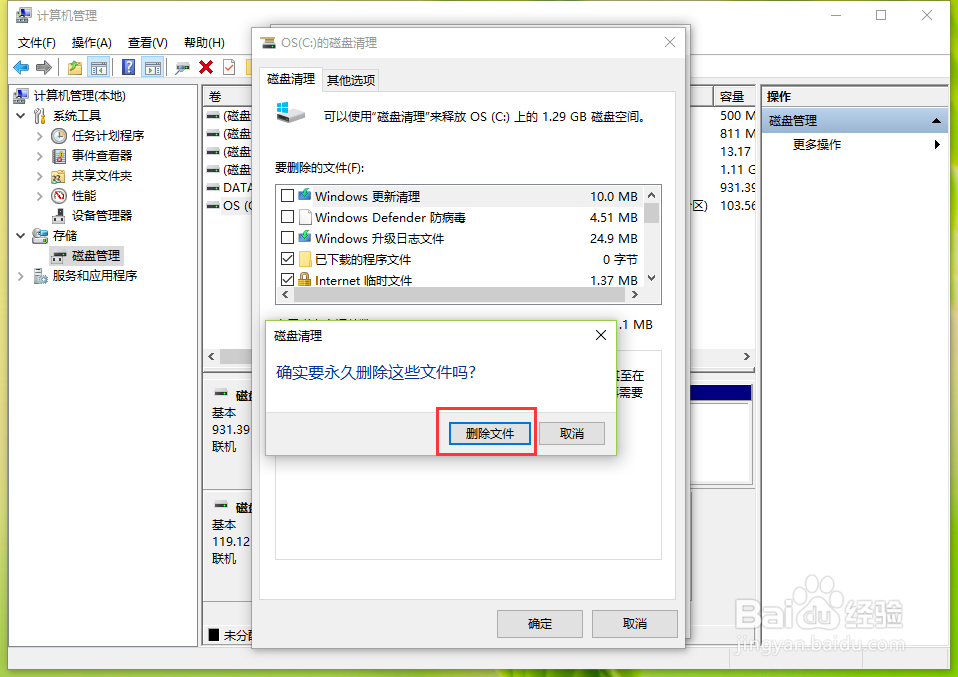
9、弹出清理磁盘的对话框,等待片刻即可清理完成

时间:2024-10-13 12:26:19
1、双击打开“此电脑”

2、在弹出的“此电脑”窗口,点击“管理”
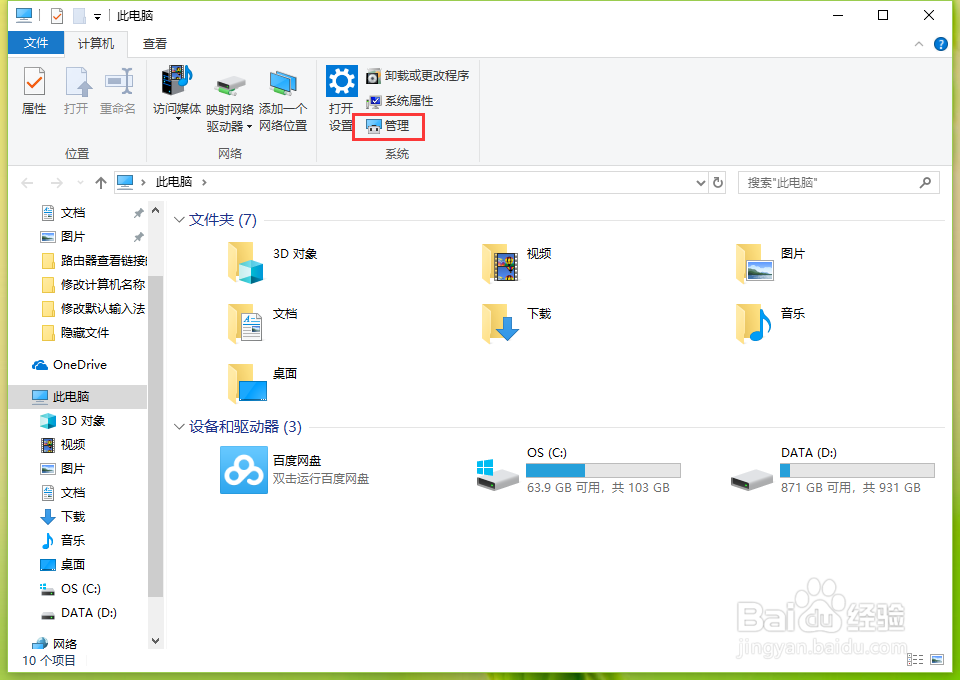
3、在弹出的“计算机管理”窗口,点击磁盘管理

4、右键单击需要清理的磁盘,选择“属性”
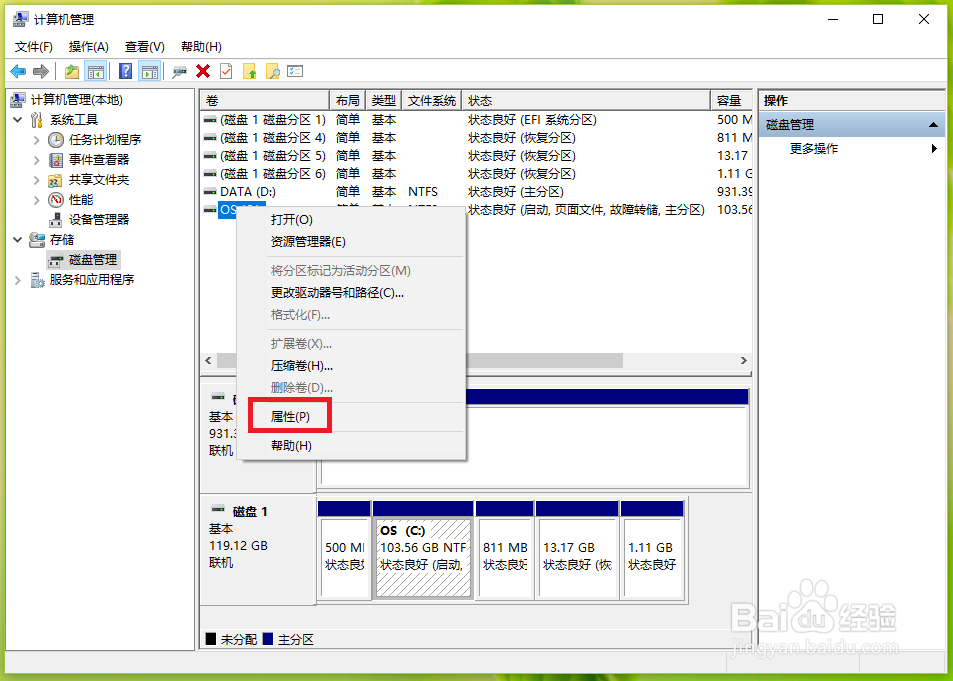
5、在弹出的对话框中,选择“磁盘清理”

6、弹出“磁盘清理”对话框,此时需要等待几秒种,需要计算可以清理的空间
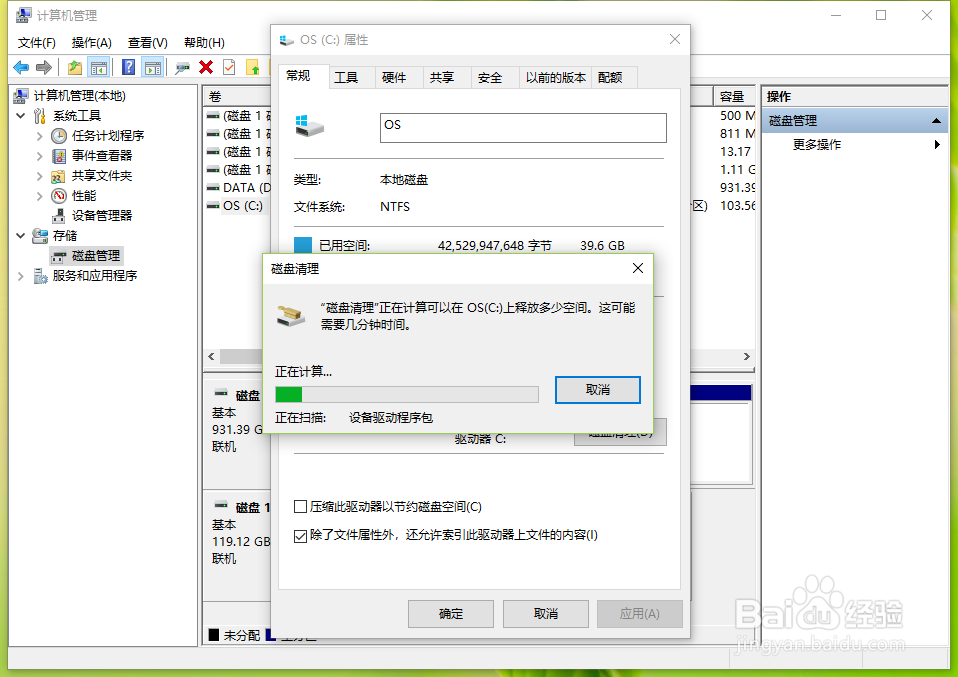
7、等待过后,新弹出的窗口中就可以选择需要清理的内容,选择完后点击“确定”

8、弹出提醒对话框,点击“删除文件”
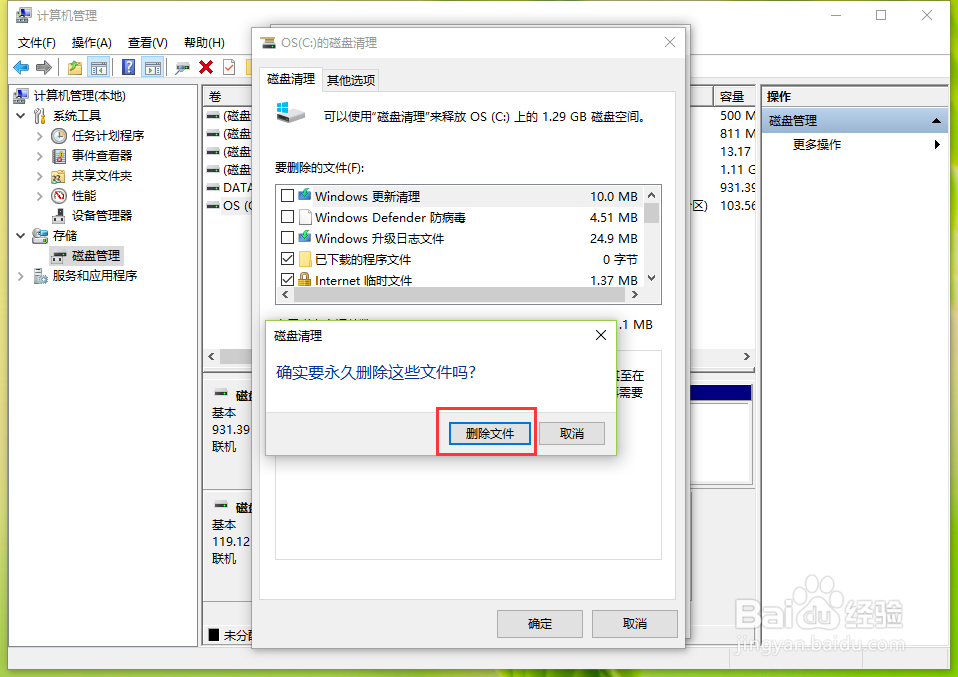
9、弹出清理磁盘的对话框,等待片刻即可清理完成

